
A 0x80070490 számú frissítési hibával küszködik , miközben megpróbálja frissíteni Windows 10 operációs rendszerét, és azt keresi, hogyan javíthatja ki a 0x80070490 számú hibát? Akkor ez a cikk az Ön számára készült, tekintse meg a Windows 10 hibával kapcsolatos teljes információt , valamint a javítás lehetséges megoldásait.
A Windows operációs rendszer frissítése nagyon fontos a rendszer biztonságának és jobb teljesítményének megőrzése érdekében . Ez azonban sok esetben meghiúsul a letöltési folyamat során, és a felhasználók Windows-frissítési hibákat észlelnek .
A 0x80070490 számú hiba ezek közé tartozik, és általában akkor fordul elő, ha a rendszerkomponens -tároló vagy a CBS- jegyzék megsérült. Ennek ellenére vannak más okok is.
Ez a két szolgáltatás nagyon fontos, és felelős a Windows frissítéssel kapcsolatos teljes műveletek futtatásáért és vezérléséért. A fájlok kisebb sérülései vagy sérülései pedig működésképtelenné tehetik a Windows Update összetevőt.
Ez azonban megoldható a lehetséges javítások követésével, és nézzen meg néhány okot, amelyek kiváltják a 0x80070490 számú Windows frissítési hibát.
Mi okozza a 0x80070490 számú Windows 10 frissítési hibát?
Nézzünk meg néhány gyakori bűnöst:
- Harmadik fél víruskereső konfliktusa miatt
- Registry korrupció
- Egyes szolgáltatásokhoz manuálisan le kell tiltani a WU-t.
- Ahogy fentebb említettük , a Component-Based Servicing (CBS) vagy a System Component Store-ban lévő sérült fájlok miatt .
Megjegyzés : Egyes felhasználók a 0x80070490 hibaüzenetet kapják Xbox konzolokon , vagy amikor alkalmazásokat vagy játékokat próbálnak vásárolni a Microsoft Store-ból. Ezért kipróbálhatja a megadott megoldásokat a 0x80070490 hiba kijavításához, nem számít, hogy mi az oka.
A 0x80070490 számú hiba javítása Windows 10 rendszerben
1. megoldás – Futtassa a frissítési hibaelhárítót
Futtassa a Windows Update hibaelhárítót a különféle Windows-frissítési és rendszerproblémák kijavításához.
Ehhez kövesse az alábbi lépéseket:
- Nyissa meg a Beállítások > Frissítés és biztonság > Hibaelhárítás menüpontot
- Most keresse meg a Windows Update-t, majd kattintson a Hibaelhárító futtatása lehetőségre
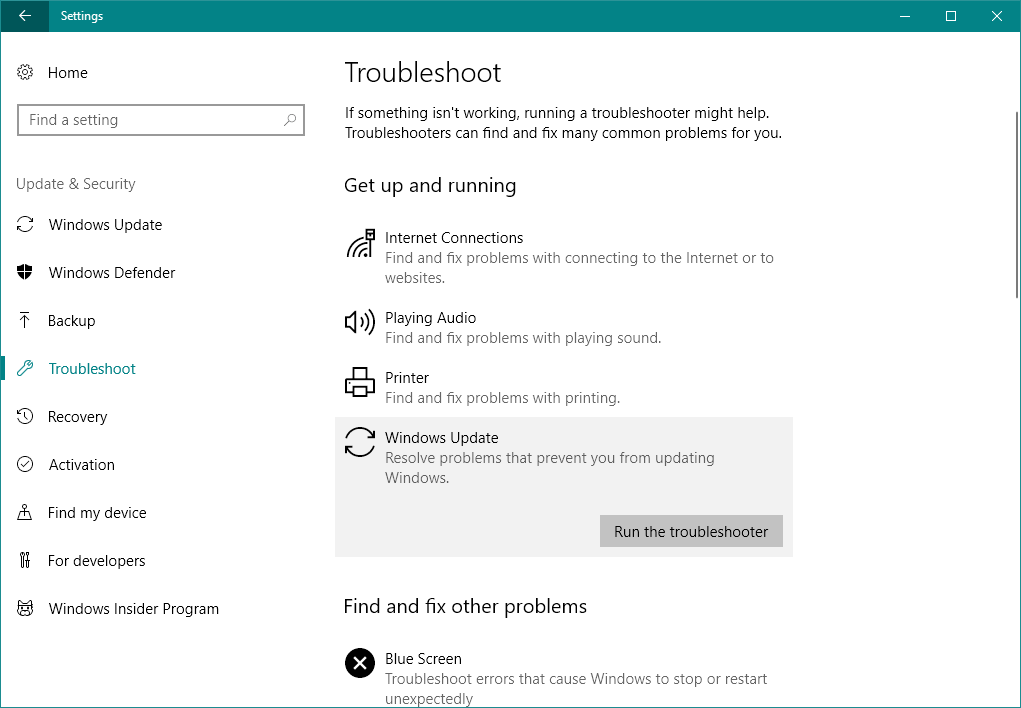
- Kövesse a képernyőn megjelenő utasításokat, és indítsa újra a rendszert.
2. megoldás: Futtassa az SFC és DISM Scant
Futtathatja a beépített SFC (Rendszerfájl-ellenőrző) hibaelhárítót, amely átvizsgálja, észleli és kijavítja a sérült rendszerfájlokat.
Tehát itt javasoljuk a 0x80070490 hibakód megoldását a Windows rendszerben, futtassa az SFC-vizsgálatot, és ellenőrizze, hogy a probléma megoldódott-e vagy sem.
Kövesse a lépéseket a futtatáshoz:
- Lépjen a Keresés menübe, írja be a cmd parancsot , és nyissa meg a Parancssort rendszergazdaként .
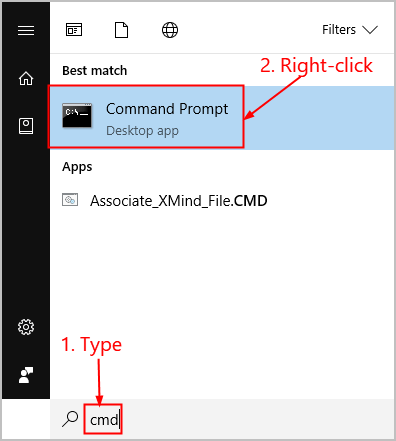
- Most írja be a megadott sfc/scannow parancsot , majd nyomja meg az Enter billentyűt
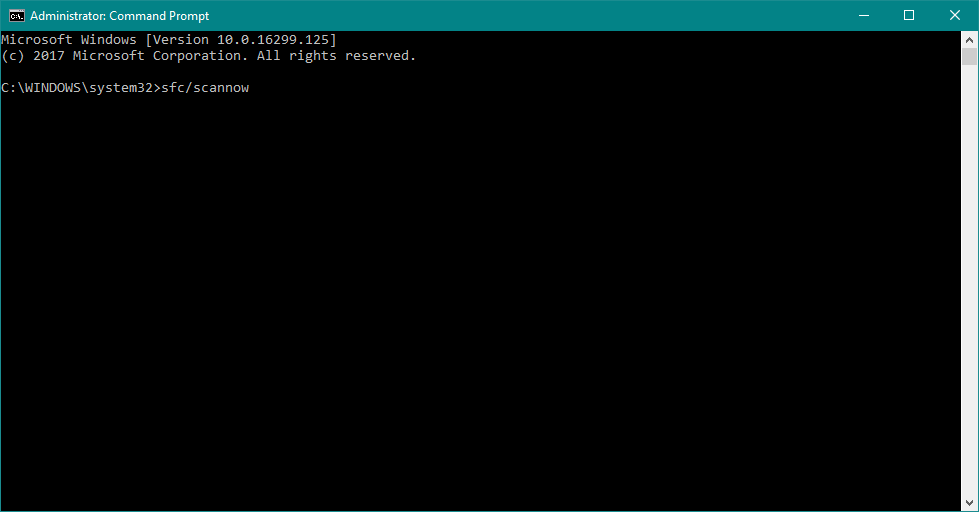
- És várja meg, amíg az egész folyamat befejeződik.
- Végül indítsa újra a számítógépet.
Most ellenőrizze, hogy a 0x80070490 Windows 10 hiba megoldódott-e. Ha azonban továbbra is fennáll a hiba, futtassa a DISM-et ( Deployment Image & Service Management ) egy másik hibaelhárító eszközt a Windows 10 rendszerben.
Olvassa el a cikket, hogy megtudja, hogyan használhatja a DISM-et a Windows hibák javítására .
3. megoldás: Tiltsa le a harmadik féltől származó víruskereső programot
Ha továbbra is a Windows 10 0x80070490 számú frissítési hibájával találkozik, akkor ellenőrizze a harmadik féltől származó víruskereső ütközést.
Sok esetben a harmadik féltől származó víruskereső ütközik a Windows frissítéseivel, és problémákat okoz. Tehát ideiglenesen tiltsa le a víruskereső programot, a tűzfalat, és indítsa újra a rendszert a frissítés újbóli alkalmazásához.
Ha a frissítési folyamat hiba nélkül sikeres, telepítse újra a harmadik féltől származó víruskereső programot.
4. megoldás: Állítsa vissza kézzel a WU összetevőit
Próbálja meg manuálisan visszaállítani a Windows Update összetevőit a 0x80070490 számú Windows frissítési hiba kijavításához.
Nos, a folyamat meglehetősen hosszadalmas, ezért legyen óvatos, amikor minden egyes lépést követ. Itt manuálisan kell letiltania a kulcsfontosságú WU-szolgáltatásokat a parancssorból.
Ezt követően nevezze át a SoftwareDistribution és a Catroot2 mappákat, hogy a Windows újra létrehozza a szükséges frissítési összetevőket
Megjegyzés: A catroot2 és SoftwareDistribution mappákra a Windows frissítési folyamatához van szükség. Minden alkalommal, amikor a Windows frissítésen keresztül frissít , a catroot2 mappa felelős a Windows frissítési csomag aláírásainak tárolásáért.
A catroot2 mappa átnevezése pedig arra kényszeríti a Windowst, hogy hozza létre a legújabb mappát, és távolítsa el a sérült fájlokat a frissítési folyamatból.
Végül engedélyezze újra a frissítési szolgáltatásokat, remélhetőleg ez segít a 0x80070490 hibakód kijavításában.
Ehhez kövesse az alábbi lépéseket:
- Kattintson a Start sávra, keresse meg a „ CMD” kifejezést , kattintson a jobb gombbal a Parancssorra , majd válassza a Futtatás rendszergazdaként lehetőséget
- Kövesse a lépéseket a BITS, Cryptographic, MSI Installer és Windows Update szolgáltatások egyenkénti leállításához , ehhez írja be (vagy írja be) a megadott parancsokat a Parancssorba, majd nyomja meg az Enter billentyűt mindegyik után
- net stop wuauserv
- net stop cryptSvc
- net stop bitek
- net stop msiserver
- És a szolgáltatások letiltásával nevezze át a Catroo2 és SoftwareDistribution mappákat. Illessze be a megadott parancsokat a Parancssorba , és mindegyik után nyomja meg az Enter billentyűt
-
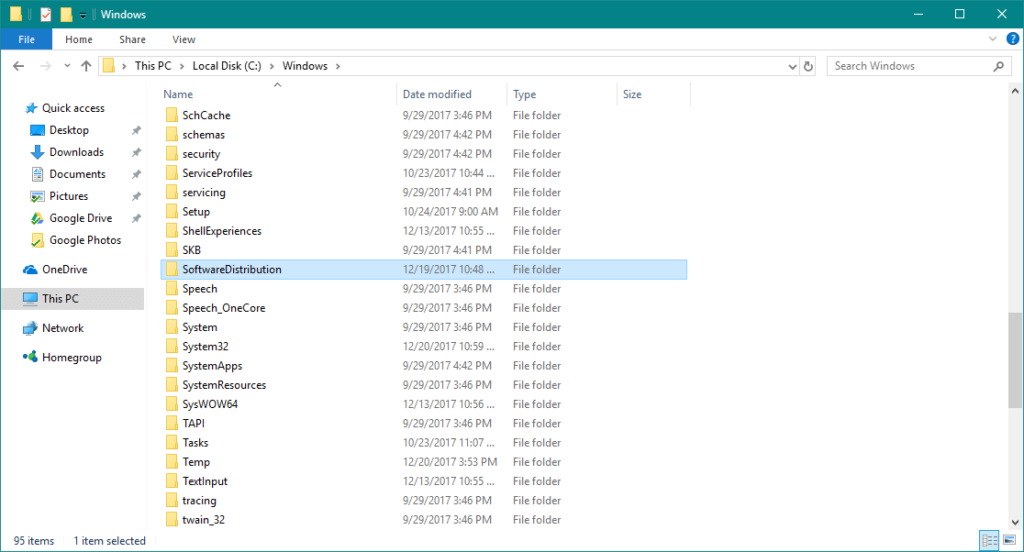
- ren C:\Windows\SoftwareDistribution SoftwareDistribution.old
- ren C:\Windows\System32\catroot2 Catroot2.old
- Most újra kell indítania a korábban letiltott szolgáltatásokat. Írja be a megadott parancsokat a Parancssorba , és mindegyik után
nyomja meg az Enter billentyűt.
- net start wuauserv
- net start cryptSvc
- net kezdő bitek
- net start msiserver
Ezután zárja be a Parancssort, indítsa újra a rendszert, és próbálja meg újra végrehajtani a frissítést, remélem, a 0x80070490 hibakód már javítva van.
5. megoldás: Hajtsa végre a rendszer-visszaállítást
Ha egyik módszer sem működik az Ön számára, javítsa ki a 0x80070490 hibát a Windows korábbi verziójának visszaállításával, amikor a Windows frissítés megfelelően működött.
Ehhez kövesse az alábbi lépéseket:
- Nyomja meg a Windows + R billentyűt , nyissa meg a Futtatás parancsot, írja be az rstrui parancsot , majd nyomja meg az Enter billentyűt a Rendszer-visszaállítás megnyitásához .
- Most az első ablakban nyomja meg a Tovább gombot, majd jelölje be a További visszaállítási pontok megjelenítése melletti négyzetet .
- És válasszon egy korábbi visszaállítási pontot, amikor az alkalmazás hibásan kezd működni , majd kattintson a Tovább gombra
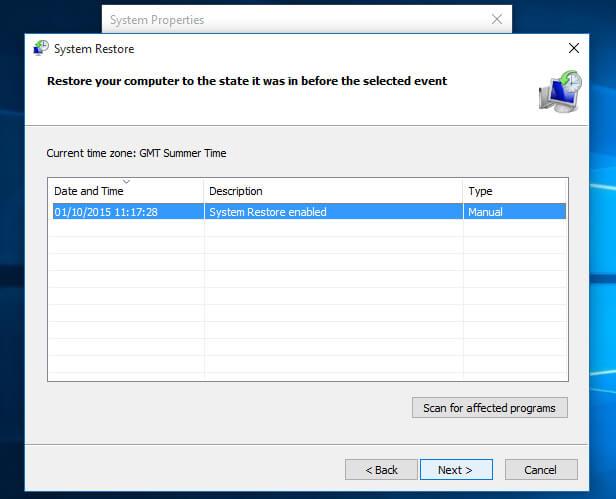
- És nyomja meg a Befejezés gombot , majd kattintson az Igen gombra a visszaállítási folyamat elindításához. Most, hogy a visszaállítási folyamat befejeződött, a számítógép automatikusan újraindul.
- És az újraindításkor az operációs rendszer visszaáll a korábban kiválasztott verzióra.
Ennyi a 0x80070490 számú Windows 10 hiba, amelyet most meg kell oldani.
A legjobb és egyszerű megoldás a 0x80070490 számú Windows frissítési hiba javítására
Javasoljuk, hogy ellenőrizze a rendszert a PC Repair Tool segítségével ; ez képes kijavítani a különféle Windows-hibákat és javítani más gyakori számítógépes problémákat.
Ez lehetővé teszi egyéb számítógépes problémák, például hardverhiba, vírus/rosszindulatú programok, Windows-fájlok sérülésének, beállításjegyzék-sérülések, stb. megoldását . Segít a Windows PC teljesítményének optimalizálásában és a számítógép hibamentessé tételében.
Ezenkívül figyelemmel kíséri a rendszer hardverét, és optimalizálja a Windows PC teljesítményét is
Szerezze be a PC javítóeszközt a 0x80070490 számú hiba kijavításához
Következtetés:
Tehát itt minden a 0x80070490 számú Windows frissítési hibáról szól , próbálja meg egyenként a megadott javításokat a hiba megoldásához.
Nos, ez nem csak a Windows 10-re korlátozódik, hanem a többi Windows 7/8/8.1 felhasználó is küzd a 0x80070490 hibával.
A megadott javítások minden esetben működnek, ezért okosan kövesse őket.
Ha bármilyen észrevétele, kérdése vagy javaslata van, akkor nyugodtan írjon nekünk.
![Hogyan lehet élő közvetítést menteni a Twitch-en? [KIFEJEZETT] Hogyan lehet élő közvetítést menteni a Twitch-en? [KIFEJEZETT]](https://img2.luckytemplates.com/resources1/c42/image-1230-1001202641171.png)

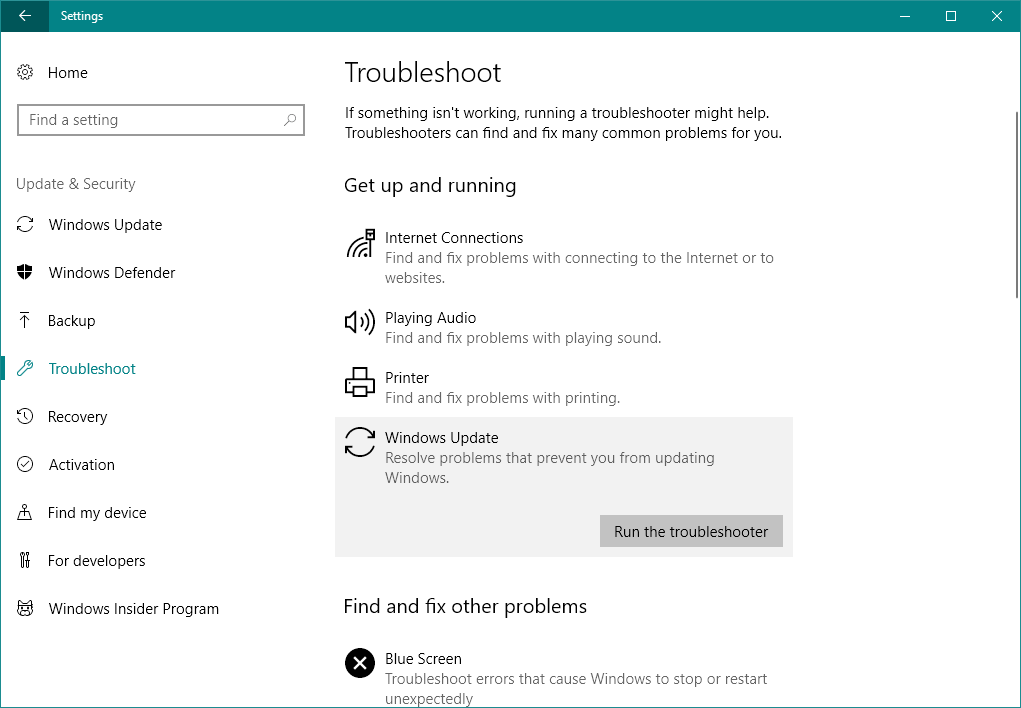
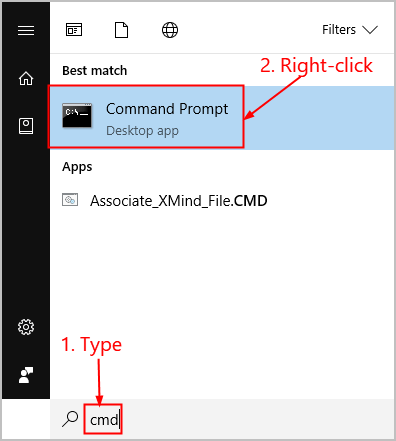
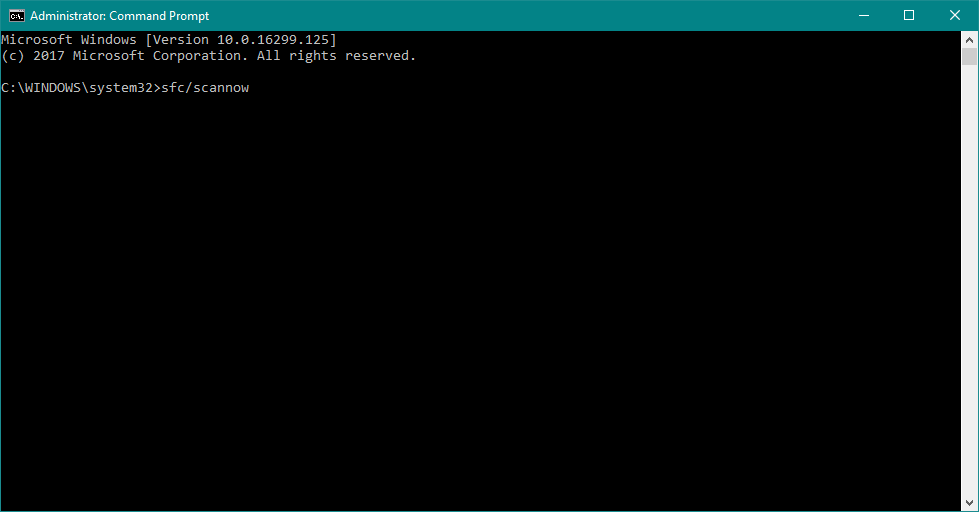
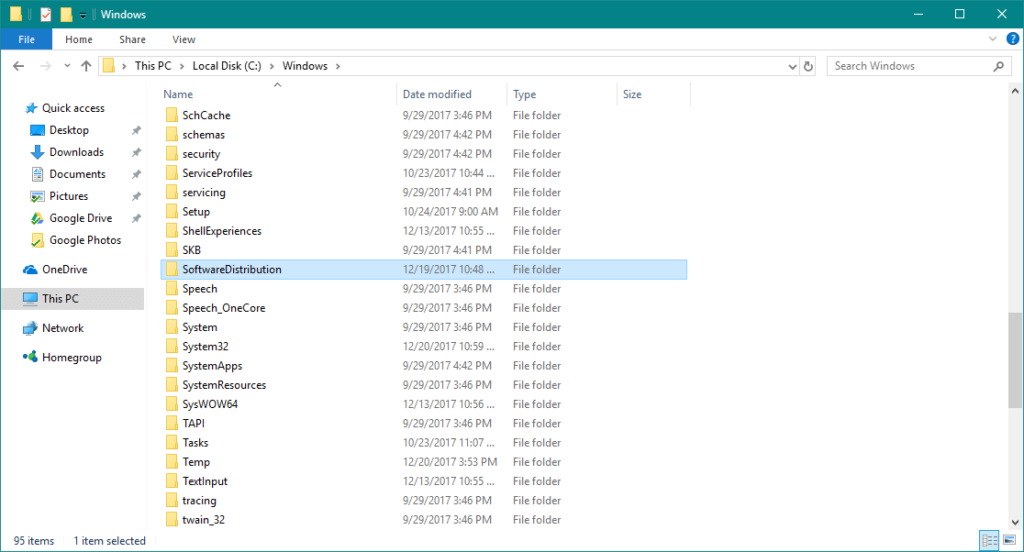
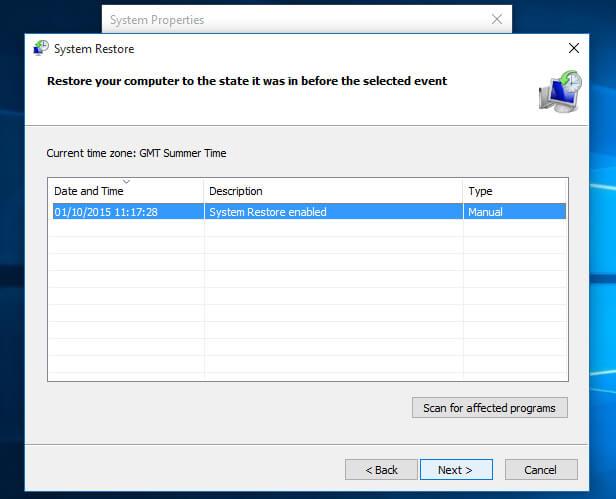


![[JAVÍTOTT] „A Windows előkészítése, ne kapcsolja ki a számítógépet” a Windows 10 rendszerben [JAVÍTOTT] „A Windows előkészítése, ne kapcsolja ki a számítógépet” a Windows 10 rendszerben](https://img2.luckytemplates.com/resources1/images2/image-6081-0408150858027.png)

![Rocket League Runtime Error javítása [lépésről lépésre] Rocket League Runtime Error javítása [lépésről lépésre]](https://img2.luckytemplates.com/resources1/images2/image-1783-0408150614929.png)



